Odblokuj cały iPhone/iPod/iPad, usuwając hasło i całkowicie usuwając Apple ID.
Jak ominąć Face ID i kod dostępu na iPhonie 16
Prawdopodobnie zgodzisz się, że Face ID iPhone'a jest jedną z najwygodniejszych funkcji odblokowywania w porównaniu do klasycznego sposobu wprowadzania kodu dostępu w celu odblokowania iPhone'a. Jednak czasami zostajesz zablokowany na swoim urządzeniu z powodu niesprawnego Face ID. Być może będziesz musiał ominąć Face ID na iPhonie. Co gorsza, zapomnisz swojego kodu dostępu! Dlatego, aby pomóc Ci przezwyciężyć ten problem, ten post zawiera 3 skuteczne sposoby na ominięcie Face ID na iPhonie! Odkryj je teraz!
Lista przewodników
Czy możliwe jest ominięcie Face ID na iPhonie bez hasła Najlepszy sposób na łatwe ominięcie Face ID na iPhonie 16 Jak ominąć Face ID na iPhonie za pomocą iTunes na Windows/Mac Szczegółowe kroki omijania Face ID i kodu dostępu za pomocą Apple ID Najczęściej zadawane pytania dotyczące sposobu ominięcia Face ID na iPhonie 16Czy możliwe jest ominięcie Face ID na iPhonie bez hasła
Czy można ominąć Face ID na iPhonie bez hasła? Face ID zapewnia bezpieczne uwierzytelnianie obsługiwane przez system kamer TrueDepth z nowoczesnymi technologiami, aby dokładnie mapować twarz. Po użyciu tej funkcji nie musisz już wpisywać hasła, aby odblokować iPhone'a. Musisz jednak ustawić hasło jako zapasową opcję odblokowania, jeśli Face ID nie będzie działać.
Czy można ominąć Face ID na iPhonie bez hasła? Odpowiedź brzmi: nie. Jeśli Face ID nie działa, hasło będzie następne w kolejności. Jeśli zapomnisz hasła, nie będziesz mógł odblokować swojego iPhone'a. Krótko mówiąc, nie możesz uzyskać dostępu do swojego iPhone'a bez Face ID lub hasła. Ponieważ tak się dzieje, musisz wiedzieć, jak ominąć Face ID na swoim iPhonie, aby go odblokować.
Najlepszy sposób na łatwe ominięcie Face ID na iPhonie 16
Po przeczytaniu powyższej części prawdopodobnie wyobrażasz sobie, że toniesz w rozpaczy. No to utnij to! Podobnie jak wspomniano powyżej, istnieją 3 skuteczne sposoby na ominięcie Face ID i kodu dostępu na iPhone 11/12/13/14/15! Jednym z nich jest użycie zaawansowanego 4Easysoft Odblokowujący iPhone'a narzędzie! To narzędzie może ominąć i bezpiecznie wyczyścić dowolną formę funkcji bezpieczeństwa, Face ID, Touch ID lub Apple ID, na Twoim iPhonie i pomóc Ci uzyskać do niego dostęp ponownie. Co więcej, może odblokować zablokowanego iPhone'a z powodu zepsutego ekranu, zapomnienia haseł ekranowych, ograniczeń czasowych ekranu i innych scenariuszy. Ponadto, to narzędzie obsługuje intuicyjny interfejs i łatwe w użyciu funkcje, dzięki którym możesz ukończyć proces pomijania Face ID w ciągu zaledwie kilku minut!

Możliwość usunięcia Apple ID, iCloud ID, wyłączenia funkcji Znajdź mój iPhone itp.
Usuń ograniczenie Czasu przed ekranem w przypadku zapomnienia hasła.
Usuń status wyłączony i aktywuj swój iPhone jako nowy.
Obsługuje prawie wszystkie wersje iPhone'a od iPhone'a 4 do iPhone'a 16.
100% Bezpieczne
100% Bezpieczne
Jak ominąć Face ID na iPhone 11/12/13/14/15 za pomocą narzędzia 4Easysoft iOS Unlocker:
Krok 1Pobierz i zainstaluj 4Easysoft Odblokowujący iPhone'a narzędzie na komputerze z systemem Windows lub Mac. Następnie uruchom narzędzie, kliknij opcję „Wyczyść kod dostępu” i podłącz iPhone'a do komputera za pomocą kabla USB. Następnie poświęć chwilę na przeczytanie informacji, a następnie kliknij przycisk „Start”.

Krok 2Gdy narzędzie zeskanuje iPhone'a, informacje o urządzeniu zostaną wyświetlone na jego interfejsie. Sprawdź wyświetlone informacje i przejdź do następującego procesu, klikając przycisk „Start”.

Krok 3Następnie poczekaj, aż narzędzie zostanie pobrane. Po zakończeniu wpisz „0000”, aby potwierdzić operację, i wybierz przycisk „Odblokuj”, aby rozpocząć proces czyszczenia Face ID. To wszystko! Oto jak ominąć Face ID na iPhonie 16 za pomocą 4Easysoft iPhone Unlocker.

Jak ominąć Face ID na iPhonie za pomocą iTunes na Windows/Mac
Innym sposobem na ominięcie Face ID na iPhonie jest użycie iTunes. iTunes obsługuje funkcję przywracania, która umożliwia usunięcie różnych danych z iPhone'a, w tym haseł do ekranu blokady, takich jak Face ID. Korzystając z tej metody, masz również szansę na ponowne skonfigurowanie iPhone'a. Jednak zadziała to tylko wtedy, gdy zsynchronizujesz iPhone'a z iTunes. Jeśli tak, oto kroki pokazujące, jak ominąć Face ID na iPhonie za pomocą iTunes:
Krok 1Zainstaluj najnowszą wersję iTunes na swoim komputerze, uruchom ją i podłącz iPhone'a do komputera za pomocą kabla USB. Następnie przejdź do iTunes, wybierz zakładkę „Podsumowanie” i kliknij przycisk „Przywróć iPhone'a”.
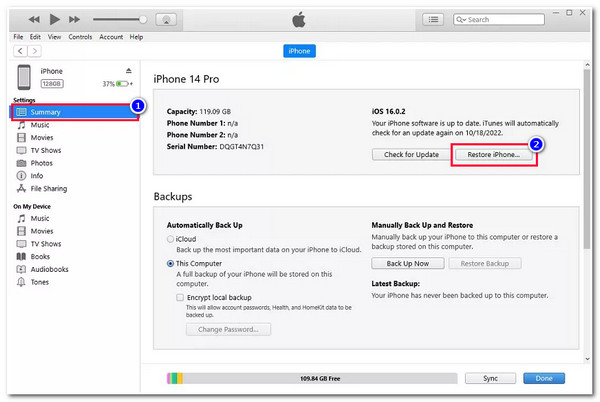
Krok 2Następnie potwierdź swój wybór w polu pop-up i poczekaj, aż iTunes zakończy proces przywracania. Po zakończeniu możesz uzyskać dostęp do swojego iPhone'a, ponownie wszystko skonfigurować i to wszystko! Oto jak ominąć Face ID na iPhonie za pomocą iTunes.
Szczegółowe kroki omijania Face ID i kodu dostępu za pomocą Apple ID
Ostatnią opcją, którą możesz zastosować, aby ominąć Face ID i kod dostępu swojego iPhone'a, jest użycie Identyfikator Apple. Dzięki tej metodzie nie musisz używać komputera ani narzędzia innej firmy, ponieważ możesz wykonać wszystkie procesy pomijania Face ID i kodu dostępu, używając tylko swojego iPhone'a. Powinieneś jednak upewnić się, że obecnie używasz iPhone'a z systemem iOS 15.2 lub nowszym i jest on podłączony do sieci Wi-Fi lub komórkowej. W przeciwnym razie ta metoda nie zadziała u Ciebie. Teraz, jak ominąć Face ID na iPhonie za pomocą Apple ID? Oto kroki, które musisz wykonać:
Krok 1Na ekranie blokady iPhone'a wprowadź kilkakrotnie błędne hasło, aż na ekranie wyświetli się komunikat „iPhone niedostępny lub blokada bezpieczeństwa — czarny”.
Krok 2Następnie przejdź do prawego dolnego rogu ekranu, dotknij opcji „Wymaż iPhone'a” i wprowadź swój „Apple ID i hasło”.
Krok 3Następnie poczekaj, aż Twój iPhone się zresetuje, a następnie możesz go ponownie skonfigurować, nie przejmując się starym Face ID i hasłem. I gotowe! Oto jak ominiesz Face ID na iPhonie, używając swojego Apple ID.
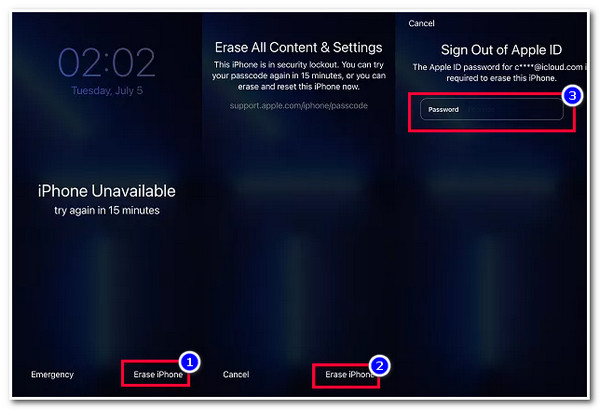
Najczęściej zadawane pytania dotyczące sposobu ominięcia Face ID na iPhonie 16
-
1. Jak ominąć Face ID na iPhonie 13?
Aby ominąć Face ID swojego iPhone'a 13, możesz użyć iTunes. Aby to zrobić, wyłącz iPhone'a 13 i wejdź w tryb odzyskiwania. Następnie przejdź do iTunes na komputerze, wybierz przycisk iPhone'a 13, wybierz opcję Przywróć i poczekaj, aż iTunes wykona resztę.
-
2. Czy przywrócenie iPhone'a za pomocą iTunes spowoduje usunięcie wszystkich danych zapisanych na moim iPhonie?
Tak, iTunes usuwa wszystkie informacje i ustawienia Twojego iPhone'a, gdy wykonasz na nim proces przywracania. Ale jeśli stale tworzysz kopię zapasową swojego iPhone'a za pomocą iTunes, możesz przywrócić tę kopię zapasową, aby ponownie uzyskać te informacje i ustawienia.
-
3. Czego mogę użyć jako alternatywy dla iTunes, jeśli używam komputera Mac z systemem macOS Catalina lub nowszym?
Aplikacja iTunes jest oficjalnie niedostępna dla najnowszej wersji Maca, takiej jak macOS Catalina lub nowszy Sequoia. W takim przypadku możesz użyć Findera jako alternatywy, aby ominąć Face ID i hasło na swoim iPhonie.
Wniosek
No i masz! Oto 3 skuteczne sposoby na ominięcie Face ID na iPhonie! Dzięki tym 3 prostym, ale skutecznym sposobom możesz teraz uzyskać dostęp do swojego iPhone'a zablokowanego przez niesprawny Face ID. Jeśli wcześniej nie zsynchronizowałeś swojego iPhone'a z iTunes i Twój iPhone nie ma systemu iOS 15.2 lub nowszego, możesz użyć 4Easysoft iOS Unlocker! To narzędzie obsługuje zaawansowaną funkcję Wipe Screen Password, która szybko i skutecznie usuwa Face ID z Twojego iPhone'a! Odwiedź oficjalną stronę tego narzędzia, aby dowiedzieć się więcej!
100% Bezpieczne
100% Bezpieczne


